低清小电影一键变4K大片
2020-09-16李进才
李进才
很多朋友收藏的小电影都并不高清,毕竟高清资源不好找,而且体积太大下载速度慢。然而,低清视频看着的确不怎么爽,有些分辨率太低接近马赛克。有没有什么好办法让低清视频也能变成高清大片?用传统方法简单提高分辨率,作用极其有限;然而笔者近日发现了一款能够大大提升画质的神奇软件,低清视频就算拉伸到4K,清晰度竟然也跟随大幅提升。
这是一款开源的软件,名字叫做Anime4KCPP。从名字可以看到,其实这款软件是针对动漫视频的,它的算法对线条和大色块为主的动漫画面比较有效,对普通视频可能就效果平平。这是一款开源免费的软件,而且提供了图形界面,用起来还算方便。
首先,到Anime4KCPP的GitHub页面下载它。注意,Anime4KCPP的页面提供了几个不同版本,点到Release页面中,选择“GUI”版本下载。只有这个版本才带有图形界面,更加易用。
Anime4KCPP的GUI版本无需安装,解压后,点击目录中的“Anime4KCPP_GUI.exe”即可运行。但在此之前,需要先配置fmpeg。
Anime4KCPP的压缩视频功能需要用到FFmpeg。FFmpeg是一个视频处理的开源项目,市面上的大量播放器、转码工具乃至网页上的在线视频,很多都是基于FFmpeg的。进入FFmepg官网,就可以下载到Windows平台的版本,是一个压缩包。
解壓FFmpeg的压缩包,进入到其中的bin目录,找到ffmpeg.exe,将它复制到Anime4KCPP的根目录下即可。如果不做这一步,运行Anime4KCPP的时候可能会报错。
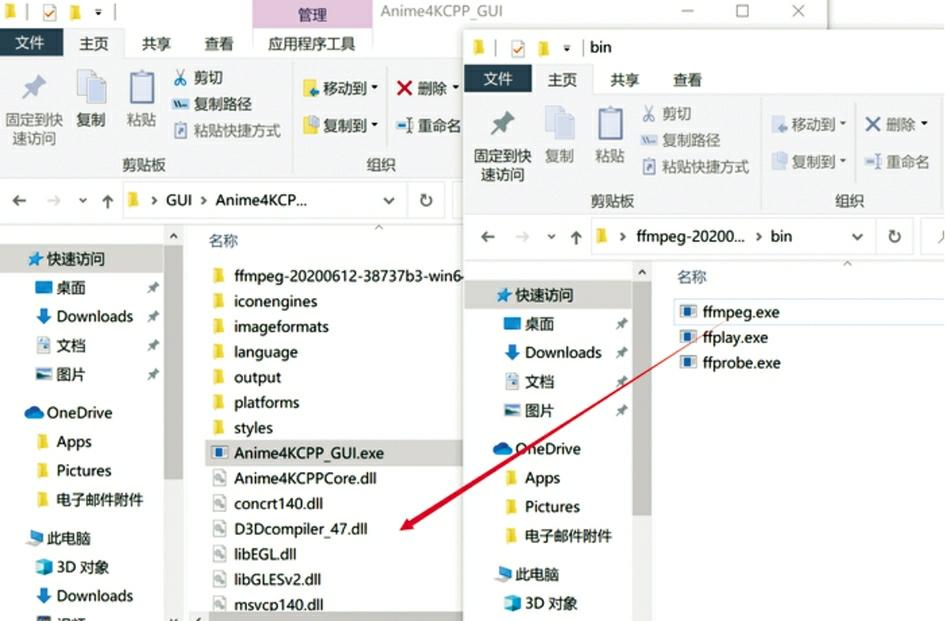
接着,就可以开启Anime4KCPP使用了。Anime4KCPP支持中文语言,但可能默认显示英文,这时候点击软件上方的“Language”,即可切换到中文。
先来看看Anime4KCPP的一些设置。在“设置”选项卡中,可以对很多参数进行设置,这里需要重点关注的是“放大倍率”以及“GPU加速”。“放大倍率”主要是设置将视频放大多少倍,例如1 080 p放大到4K分辨率,放大倍率应该设置为“2.00”(长和宽都是原来的2倍)。而勾选“GPU加速”,则可以加快处理速度。
其他参数还涉及处理强度、滤镜等细项,这些都会影响画质,有耐心的朋友可以慢慢尝试。
切换回“主页”,这里可以设置放大后的视频的输出位置,以及处理后视频的文件名等。直接将想要处理的视频拖入到软件,或者通过按钮开启目录打开文件,点击下面的“开始处理”,Anime4KCPP就会开始工作。Anime4KCPP支持视频或者图片,也就是说,如果想要把低分辨率的图片放大到高清,也是可以的。
Anime4KCPP的效率不错,笔者使用的是10710U处理器+MX250显卡的硬件配置,TDP释放为35 W,将一段4 min 27 s的1 080 p视频放大到4K分辨率,用时是475 s(接近8 min)。
那么Anime4KCPP的效果如何?我们这就来对比一下!
对比的具体方法是,使用一段原生4K的视频素材,将其转换到低分辨率后,再通过Anime4KCPP拉伸到4K,对比和原生4K画质的差距。
可以看到,Anime4KCPP的效果非常好,从1 080 p转制而来的4K视频清晰度大幅提升,锐度甚至超过了原生4K。当然Anime4KCPP的效果也并非完美,会出现轻微的杂讯,但总体而言画质还是提升蛮多的。
再来激进一点,试试480 p视频放大到4K的效果!可以看到,Anime4KCPP依然令人满意。尽管从480 p拉伸而来的视频,画质和原生4K有着明显差距,但对比原先的480 p,依然有肉眼可见的提升。
总体来说,Anime4KCPP的确是一款堪称黑科技的神奇软件。其实之前也有类似功能的软件例如Waifu2x,画质也不错,但速度实在是太慢了,几分钟的1 080 p视频要拉伸到4K动辄几个小时。Anime4KCPP还有Android平台上的版本,如果想要让手中的视频变得更加高清,这绝对不容错过。
